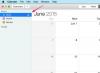iTunes에서 iPhone으로 사용자 지정 벨소리를 전송합니다.
이미지 크레디트: 스크린샷은 애플 제공.
Apple iPhone을 위한 독특한 벨소리를 찾고 계십니까? 다음은 MP3를 iOS 8에서 허용되는 사용자 지정 벨소리 파일로 변경하는 빠른 해킹입니다. iTunes와 iPhone과 함께 제공된 USB 케이블만 있으면 됩니다.
1 단계

MP3를 찾아 음악 라이브러리로 가져옵니다.
이미지 크레디트: 스크린샷은 애플 제공.
의 최신 버전을 다운로드하십시오. 아이튠즈 iTunes 12 이상이 없는 경우. 딸깍 하는 소리 내 음악 그런 다음 선택 파일 가져오기 ~로부터 파일 메뉴. 탐색 창에서 노래를 찾아 클릭합니다. 열려있는. MP3를 iTunes 음악 라이브러리로 가져와 M4A 파일로 변환합니다.
오늘의 비디오
2 단계

음악을 벨소리 길이로 자르려면 시작 및 중지 시간을 변경하십시오.
이미지 크레디트: 스크린샷은 애플 제공.
가져온 MP3를 마우스 오른쪽 버튼으로 클릭하고 정보를 얻다. 클릭 옵션 탭. 시작 및 중지 시간을 변경하여 벨소리로 사용하려는 부분으로 노래를 자릅니다. 벨소리는 40초 미만이어야 합니다.
3단계

노래의 AAC 버전을 만듭니다.
이미지 크레디트: 스크린샷은 애플 제공.
MP3 제목을 마우스 오른쪽 버튼으로 클릭하고 AAC 버전 생성. 이렇게 하면 음악 라이브러리에 노래 사본이 생성되지만 길이는 지정한 재생 시간으로 줄어듭니다.
4단계

Windows 탐색기에서 단축된 노래를 공개합니다.
이미지 크레디트: 스크린샷은 애플 제공.
노래의 짧은 버전을 마우스 오른쪽 버튼으로 클릭하고 Windows 탐색기에 표시. 파일이 이미 강조 표시된 상태로 새 탐색기 창이 열립니다.
5단계

파일을 바탕 화면에 복사합니다.
이미지 크레디트: 스크린샷은 애플 제공.
새 노래 파일을 마우스 오른쪽 버튼으로 클릭하고 Windows 탐색기 창에서 바탕 화면으로 끕니다. 선택하다 여기에 복사.
6단계

파일 확장자를 M4R로 변경합니다.
이미지 크레디트: 스크린샷은 애플 제공.
바탕 화면에서 노래 파일을 마우스 오른쪽 버튼으로 클릭하고 "이름 바꾸기"를 선택합니다. 세 글자 파일 확장자를 다음에서 변경하십시오. M4A 에게 M4R. 이렇게 하면 파일이 일반 오디오(A) 파일에서 iTunes가 인식할 수 있는 벨소리(R) 파일로 변경됩니다.
7단계

가져온 노래의 두 버전을 모두 삭제합니다.
이미지 크레디트: 스크린샷은 애플 제공.
가져온 노래의 두 버전을 각각 마우스 오른쪽 버튼으로 클릭하고 "삭제"를 선택하여 iTunes Music 보관함에서 삭제합니다. 이것 iTunes 12에서는 벨소리를 이미 등록한 노래 파일의 복제본으로 착각하지 않도록 이 단계가 필요합니다. 가지다.
8단계

벨소리 파일을 톤 라이브러리로 드래그하십시오.
이미지 크레디트: 스크린샷은 애플 제공.
종 모양을 클릭 톤 아이콘을 클릭한 다음 바탕 화면에서 M4R 파일을 iTunes로 드래그합니다. 노래를 벨소리로 가져옵니다.
9단계

새 벨소리를 iPhone에 동기화합니다.
이미지 크레디트: 스크린샷은 애플 제공.
USB 케이블을 사용하여 iPhone을 컴퓨터에 연결하십시오. 클릭 아이폰 iTunes에서 아이콘을 클릭한 다음 톤. 클릭 동기화 톤 아직 선택하지 않은 경우 확인란을 선택한 다음 방금 만든 벨소리를 선택합니다. 딸깍 하는 소리 적용하다 새 벨소리를 iPhone에 동기화합니다.
10단계

iPhone에 새로운 벨소리가 나타납니다.
이미지 크레디트: 스크린샷은 애플 제공.
선택하다 설정 동기화가 완료되면 iPhone에서 수도꼭지 소리 그런 다음 선택 벨소리. 새 벨소리가 화면 상단 근처에 나타납니다. 탭하여 휴대폰의 벨소리로 사용합니다.